Advertentie
 Heb je je ooit afgevraagd hoe je een screencast maakt of waarom je dat zou willen? Schermopnames, ook wel screencasts genoemd, kunnen verschillende doelen dienen, zoals het onderwijzen van uw minder technisch onderlegde familieleden of vrienden wat tijdbesparende technieken, en klantenservicemedewerkers laten zien wat het probleem is als screenshots dat gewoon niet zijn genoeg. Je hebt een paar opties als het gaat om screencasting (zoals Camtasia die aanbiedt om je scherm op te nemen voor $ 299, of Camstudio Een grondige kijk op CamStudio als een effectieve tool voor screencasting Lees verder ).
Heb je je ooit afgevraagd hoe je een screencast maakt of waarom je dat zou willen? Schermopnames, ook wel screencasts genoemd, kunnen verschillende doelen dienen, zoals het onderwijzen van uw minder technisch onderlegde familieleden of vrienden wat tijdbesparende technieken, en klantenservicemedewerkers laten zien wat het probleem is als screenshots dat gewoon niet zijn genoeg. Je hebt een paar opties als het gaat om screencasting (zoals Camtasia die aanbiedt om je scherm op te nemen voor $ 299, of Camstudio Een grondige kijk op CamStudio als een effectieve tool voor screencasting Lees verder ).
Als u echter wilt eenvoudigere toepassingen die hetzelfde kunnen doen 4 tools voor het maken van screenshots en screencasts Lees verder probeer deze gebruiksvriendelijke webgebaseerde oplossingen zonder de zware tol van het geheugen van uw computer of uw portemonnee. Aangezien al het volgende de opnames aanbiedt om te downloaden, kunt u de screencasts naar wens bewerken in uw favoriete video-editor, of gemakkelijk opnieuw beginnen.
Geen van deze vereist aanmelding om op te nemen, maar voor sommige services is een account vereist om het materiaal te uploaden. Als je een seriële screencaster bent (zoals het oneindige aantal technische gebruikers op YouTube), zou je met een account ook je eerdere schermopnamen kunnen ophalen. Je moet ook Java actief hebben en klik op Aanvaarden wanneer u wordt gevraagd om de opname-applet van elk van de volgende sites toe te staan om screencasting te starten. Nu op de tips Maak de perfecte screencast met deze 6 geweldige tips Lees verder over hoe u een screencast kunt maken met deze toepassingen!
Hoe maak je een ScreenCast in één klik met ScreenCastle
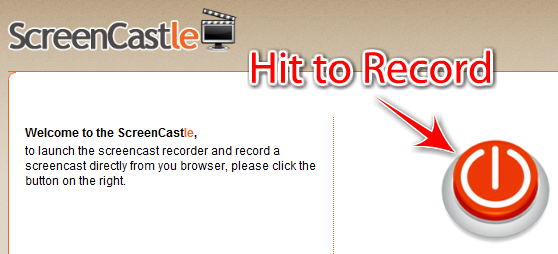
Schermkasteel wijdt zijn site om schermopname te vergemakkelijken. Het is zo gemakkelijk om de recorder direct vanaf de startpagina te gebruiken. Er is geen onzin die je irriteert om je aan te melden. Klik op de grote, oranje aan/uit-knop om een applet van recorderformaat te laden, met een miniatuurweergave van de webpagina waar u het laatst op was.
Als ScreenCastle geen deel uitmaakt van wat u wilt opnemen, gaat u naar het eigenlijke tabblad dat u wilt opnemen en drukt u op Vernieuwen op de appel. Op deze manier krijgt u een idee van hoe uw screencast eruit zou kunnen zien. Om het formaat van de recorder te wijzigen, typt u de gewenste afmetingen op de applet of sleept u de resizers.

Je kunt ook kiezen of je je microfoon wilt opnemen. Daarna kun je de recorder laden en je fantasie de vrije loop laten! Als je klaar bent, kun je een voorbeeld van je screencast bekijken of deze publiceren op de site van ScreenCastle, waar je de directe link naar het bestand in FLV krijgt formaat (om te downloaden, plug deze link in de adresbalk van uw browser of downloadmanager), sluit codes in en zelfs miniatuurafbeeldingen van uw screencast. Er zijn momenteel geen beperkingen voor de duur, grootte of zelfs het aantal opnames van de screencast, maar video's die op de site zijn gepubliceerd en die een jaar lang niet zijn bekeken, kunnen worden verwijderd.
Screencast-o-matic kan u schokken met zijn hoogwaardige schermrecorder
Screencast-o-Matic verbergt een zeer krachtige screencasting-applicatie onder zijn eenvoudig ogende website. Maar laat je niet misleiden, het is nog steeds zo gebruiksvriendelijk dat je niet eens een account nodig hebt om je video op de site te publiceren. Zodra u klikt op Creëren, SOM geeft een rechthoekig formaat weer met alle opname-opties.
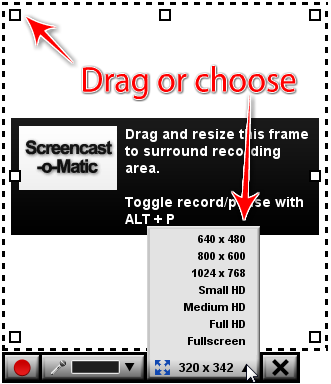
U kunt de resizers naar de uiteinden van de rechthoek slepen of u kunt een van de veelgebruikte afmetingen voor video's (3:4 en HD) selecteren. Als je klaar bent om op te nemen, zorg er dan voor dat je een microfoon kiest (of geen microfoon als je niet van plan bent om te vertellen) en druk op ALT + P (op een Mac zou dat zijn Optie + P) of de machtige rode knop. Een goede manier om te onthouden dat P de mogelijkheid is om de opname te pauzeren met dezelfde sneltoets. Je kunt de recorder ook verplaatsen (niet beschikbaar in de andere services in deze lijst) en pauzeren om af te spelen wat je tot nu toe hebt opgenomen.
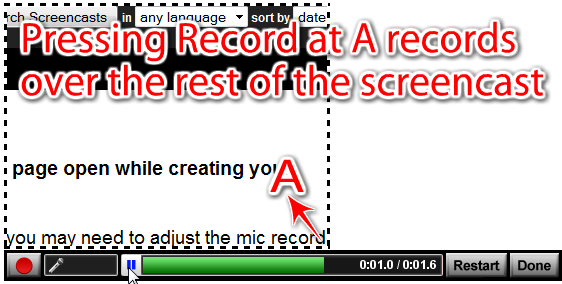
Als u niet tevreden bent, de Herstarten knop zal u opslaan, of u kunt opnemen over het gedeelte waar u niet tevreden over bent (pauzeer gewoon aan het begin van dat gedeelte en druk op ALT + P of rood Dossier knop), wat zeer tijdbesparend is. U kunt tot 15 minuten aan goedheid op uw bureaublad opnemen. Nadat u klaar bent met opnemen, kunt u notities toevoegen aan specifieke tijdframes in de video. In Film exporteren modus, zult u ook zien dat de video's beschikbaar zijn om te downloaden in MP4-, AVI-, FLV-indelingen. U kunt selecteren of u de muiscursor, muisklikken, notities en zelfs audio wilt opnemen. Je kunt je video ook uploaden naar YouTube.
Zelfs als je per ongeluk je browser hebt gesloten, kun je op de site doorgaan met je eerder opgenomen (niet-gepubliceerde) screencasts. Eén ding om in gedachten te houden: elke screencast heeft een Screen-O-Matic-watermerk, tenzij u upgradet naar een Pro-account ($ 5).
Screenjelly neemt gemakkelijk uw volledige bureaublad op (en met een bladwijzer)
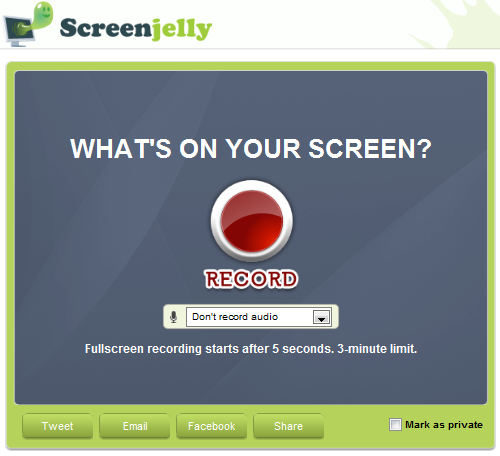
Wil je weten hoe je een screencast maakt door je volledige desktopactiviteit 3 minuten vast te leggen? Zoek niet verder dan [GEEN WERKEN MEER] Screenjelly. Het maakt het opnemen super eenvoudig ""druk gewoon op de machtige rode knop. Als u klaar bent, kunt u uw opname bekijken en selecteren of u deze wilt verwijderen of publiceren met een Twitter (met OAuth zodat de site uw Twitter-accountgegevens niet opslaat), Facebook Connect of Screenjelly rekening. U kunt uw screencasts ook delen via e-mail en vele sociale-mediasites. Screenjelly is de enige site die de video niet aanbiedt om te downloaden.
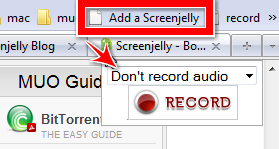
Maar wat echt cool is (en bijna verborgen) is dat het absoluut geniaal is [NIET MEER WERKT] bookmarklet, die een mini-recorder plaatst op elke website waar u zich momenteel bevindt. Je kan zelfs [GEEN WERKEN MEER] plaats die mini-recorder op je eigen website.
Aangezien wat je opneemt met Screenjelly je volledige bureaublad is, zien gepubliceerde video's er veel beter uit als ze op volledig scherm worden afgespeeld, maar als je wilt dat je publiek je video's gemakkelijker kan bekijken zonder op volledig scherm te hoeven gaan, dan kun je het uitstekende en kleine krijgen ZoomIt hulpprogramma in het systeemvak of druk op CTRL++ in Firefox.
ScreenToaster maakt screencasten leuk en biedt geavanceerde bewerkingsopties
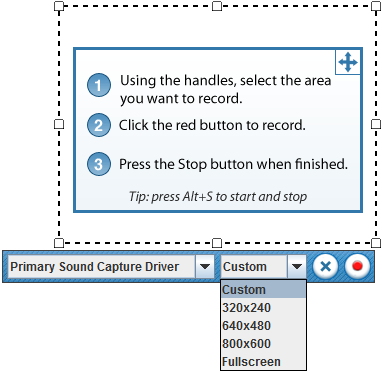
[WERKT NIET MEER] ScreenToaster is uitgegroeid tot een uitstekende tool die je screencasts op een gemakkelijke manier vastlegt. Het is de enige service in deze lijst waarmee u kunt kiezen Afspeelsnelheid (half zo snel, twee keer zo snel en tot 10 keer sneller), een functie die je zou zien in betaalde apps, zoals de ScreenFlow-applicatie voor Mac van $ 99.
Andere unieke kenmerken zijn het aanbod om vanaf uw webcam op te nemen, add Ondertitels, op een manier die vergelijkbaar is met het toevoegen van YouTube-annotaties (wat je later zou kunnen doen, omdat je dat eigenlijk kunt) upload ook de screencast naar YouTube) en neem audio op voor opname, zelfs nadat u uw screencast. Er zijn ook twee versies: de nieuwe bètaversie neemt op in HD-kwaliteit.
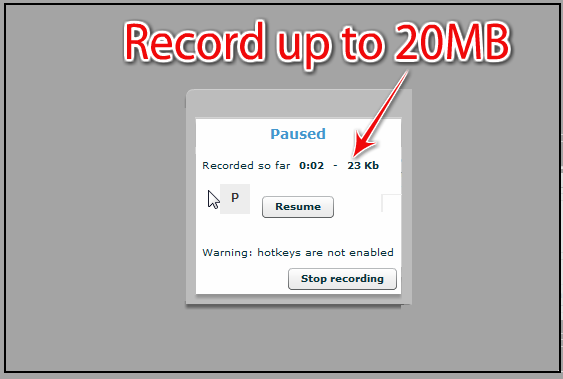
Hoewel er geen beperkingen zijn in de duur, raadt ScreenToaster 20 MB aan als de maximale grootte voor "geoptimaliseerde prestaties". Direct nadat je je screencast hebt opgenomen, laat ScreenToaster je de screencast downloaden in MOV- en SWF-formaten (de laatste is experimenteel dus u kunt fouten krijgen), wat u op dat moment misschien wilt doen, omdat deze optie niet beschikbaar is nadat u uw video op de ScreenToaster's hebt gepubliceerd servers. In de bètaversie kun je de screencast echter in MP4-indeling downloaden, zelfs nadat deze is gepubliceerd.
Tweet je HD-screencasts met Screenr

Screenr zit op zo'n gepolijste site dat je meteen wilt beginnen met screencasten. De recorder wordt geleverd met resizers en vooraf ingestelde afmetingen om een optimale afspeelresolutie te garanderen. Met Screenr kunt u uw bureaubladactiviteit maximaal 5 minuten opnemen. Nadat je klaar bent, heb je de mogelijkheid om je vers gemaakte screencast op Twitter te plaatsen of de video gewoon af te spelen op de Screenr-site. Je krijgt een verkorte URL naar de video die je kunt delen, opties om de video in MP4 te downloaden en de video te uploaden naar YouTube (waarna extreem high-definition zou moeten zijn als je hebt opgenomen met een van de vooraf ingestelde 16:9-afmetingen).
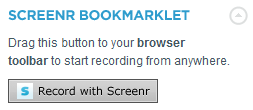
Als je je screencast aan iemand anders wilt laten zien terwijl je niet op een computer zit, is de site van Screenr geoptimaliseerd voor mobiele telefoons, zodat je je video op een iPhone kunt afspelen. Er is ook een Screenr-bookmarklet die eenvoudig een ander tabblad opent met de opnamepagina. Je kunt het vinden in de rechterzijbalk van elke screencast die op Screenr is gepubliceerd.
ShowMeWhatsWrong helpt u bij het oplossen van problemen met schermopnamen
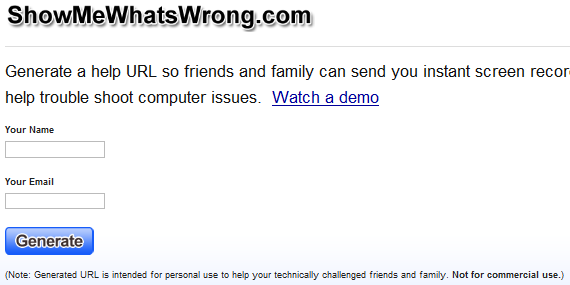
ShowMeWhatsWrong komt van de bekwame handen van de makers van Screencast-o-Matic, maar het is gevormd met een meer specifieke doel”” om dat vervelende probleem te verhelpen wanneer u vrienden en familie wilt helpen met computerproblemen, maar niet in de buurt bent hen. Ze nemen in principe een screencast op, zodat je precies weet waar ze het over hebben. Als u de probleemoplosser bent, gaat u gewoon naar SMWW en voert u uw naam en e-mailadres in. U krijgt een URL die u kunt delen met uw vriend die het computerprobleem heeft.
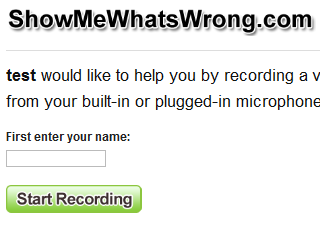
Wanneer je vriend die pagina laadt met de speciale URL van jou, kunnen ze opnemen wat het probleem ook is. Als ze klaar zijn, stuurt SMWW de screencast van je vriend naar je e-mail. De video verloopt over 7 dagen, maar je kunt hem altijd downloaden in MP4-indeling.
Als je een van deze hebt gebruikt, voel je dan vrij om je ervaringen te delen. Hoe maak je een screencast? Voor educatieve doeleinden, pc-games opnemen, enz.? Zijn er nog andere webgebaseerde applicaties die we hebben gemist?
Fotocredits: garryridder
Jessica is geïnteresseerd in alles wat de persoonlijke productiviteit verbetert en dat is open source.


